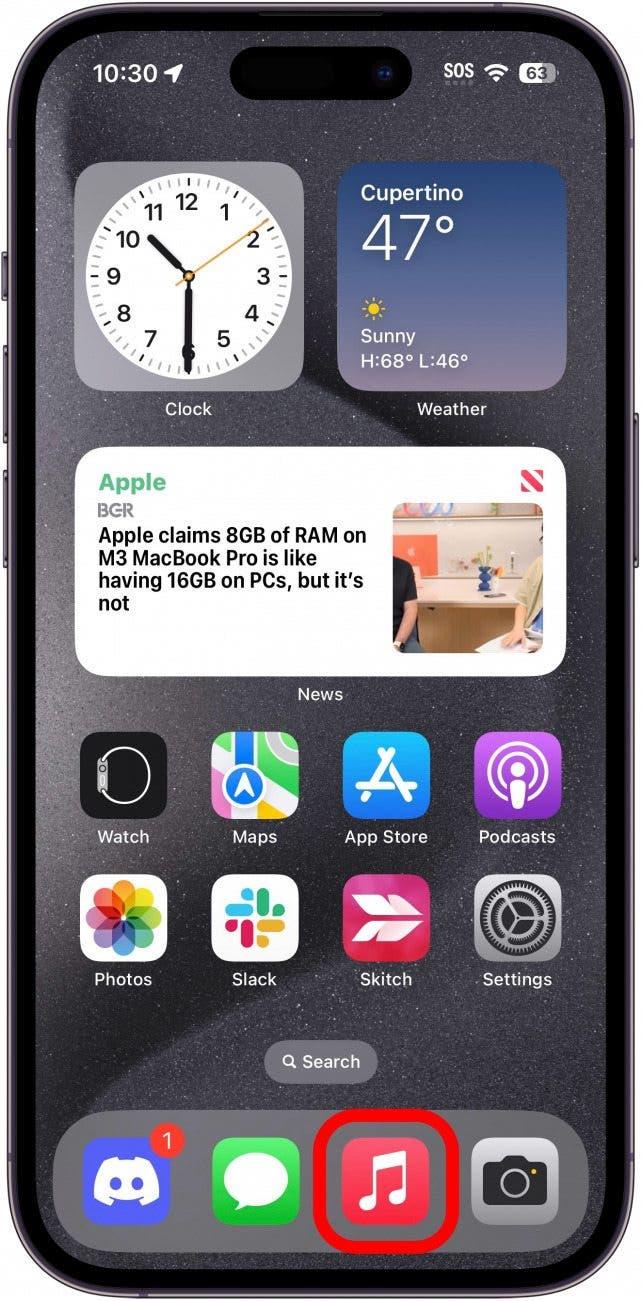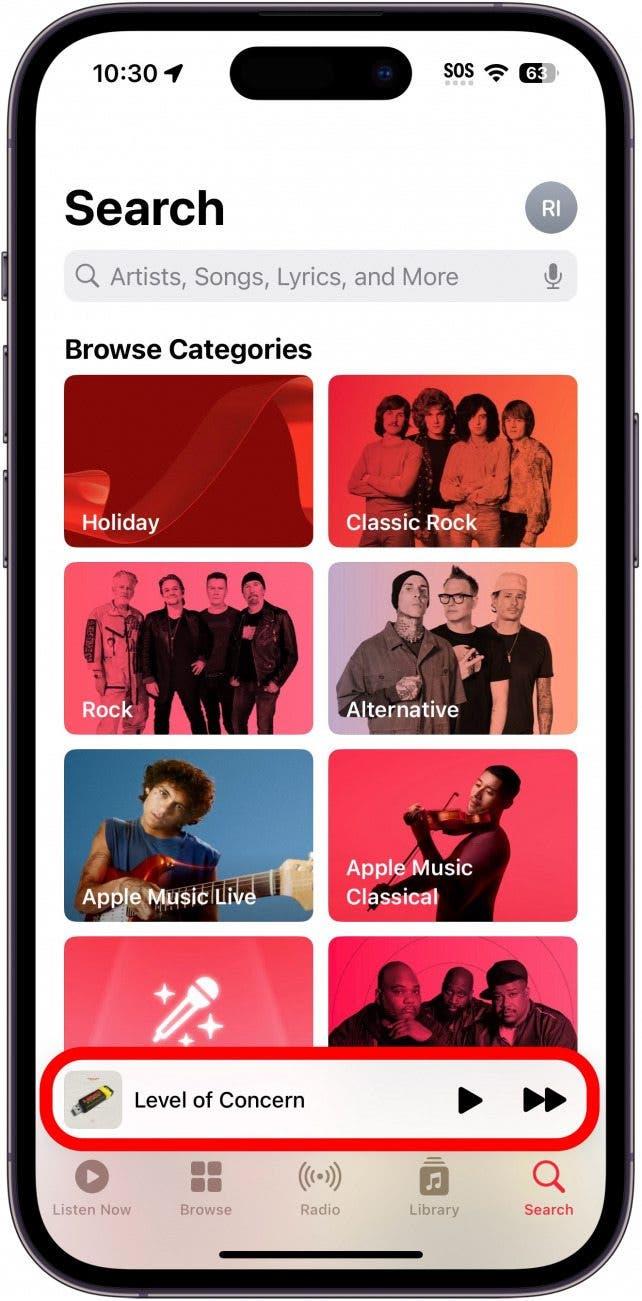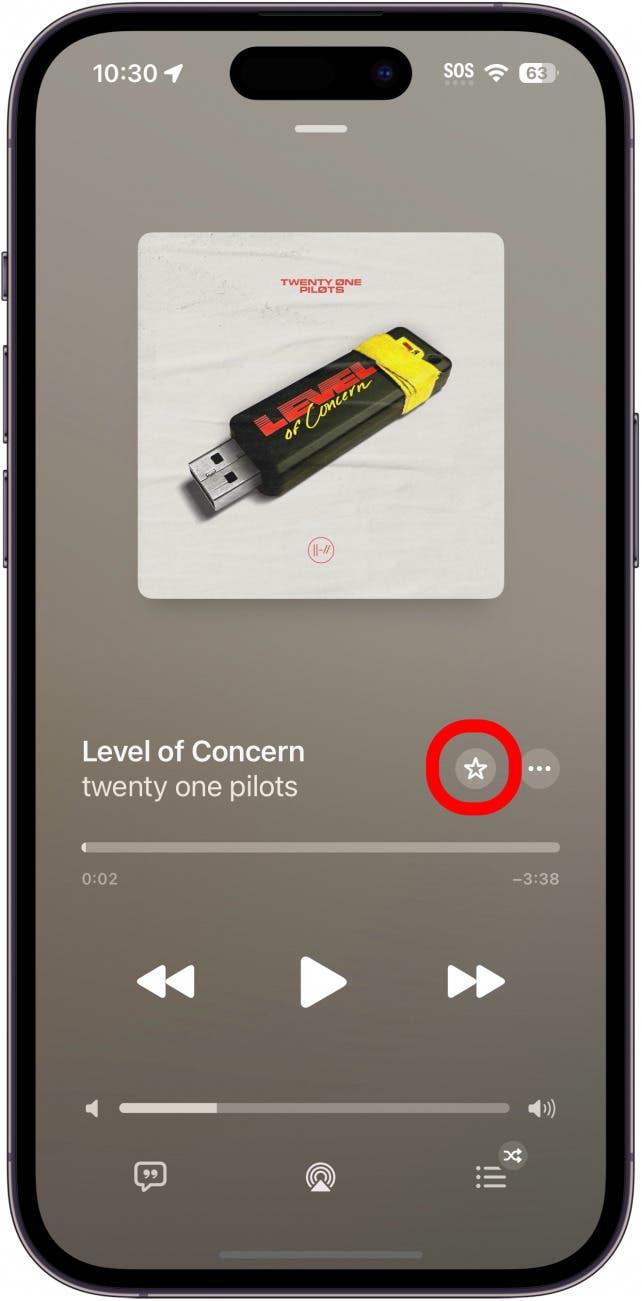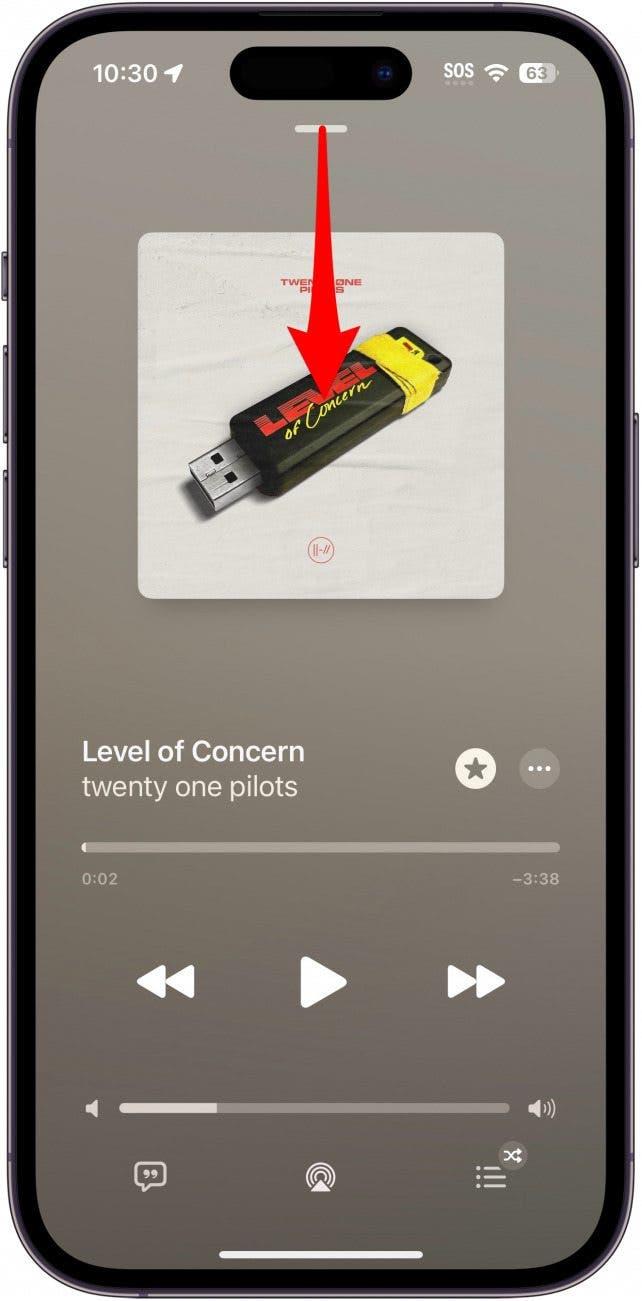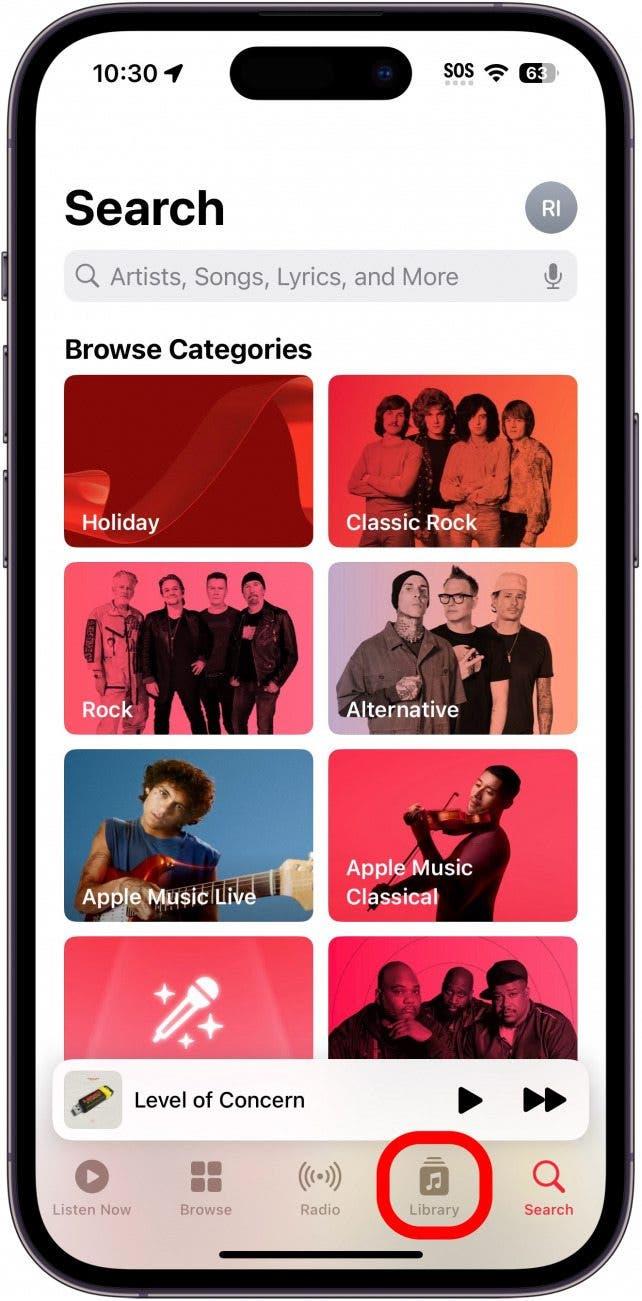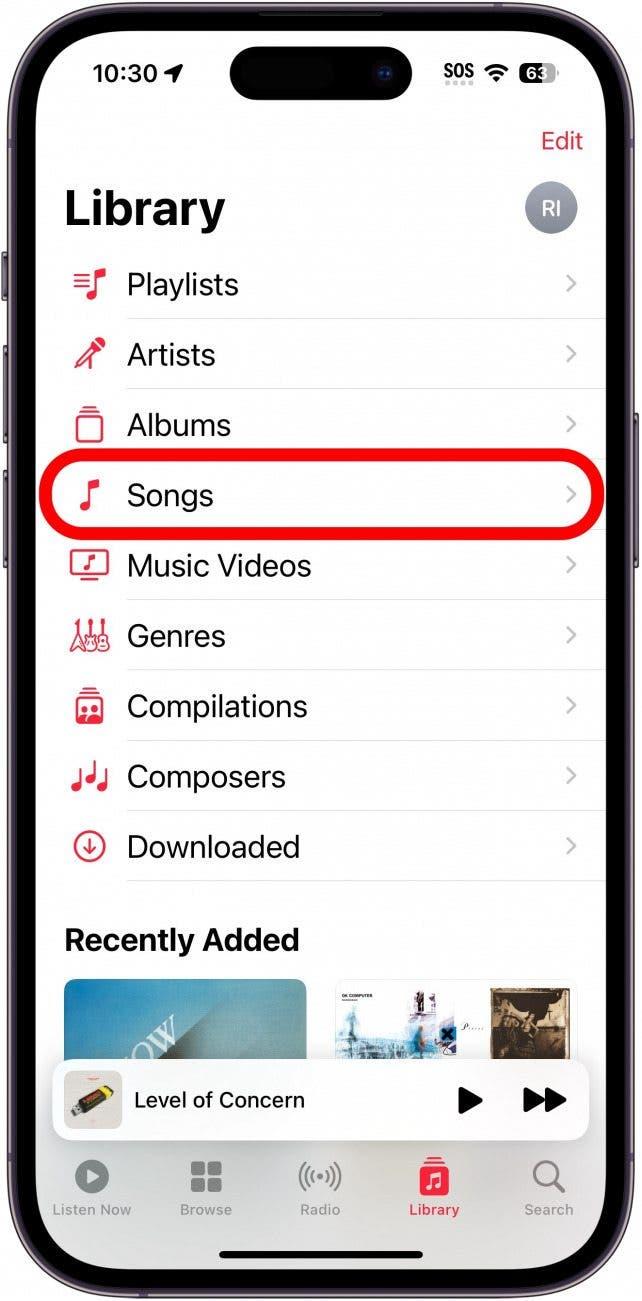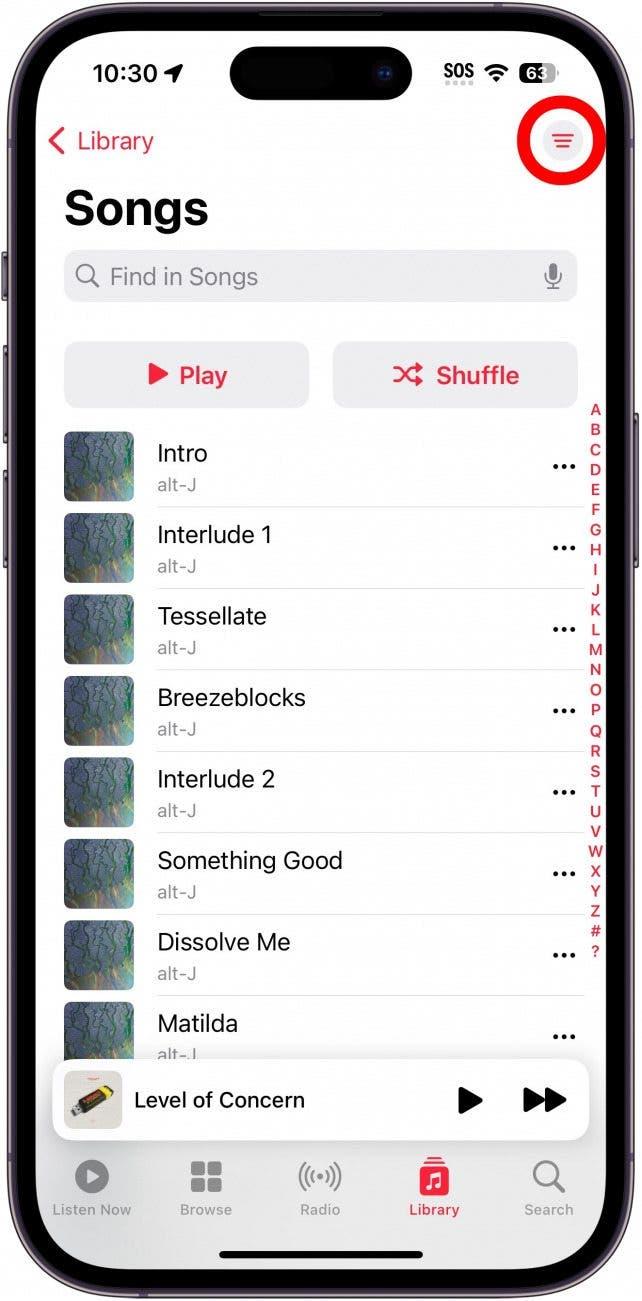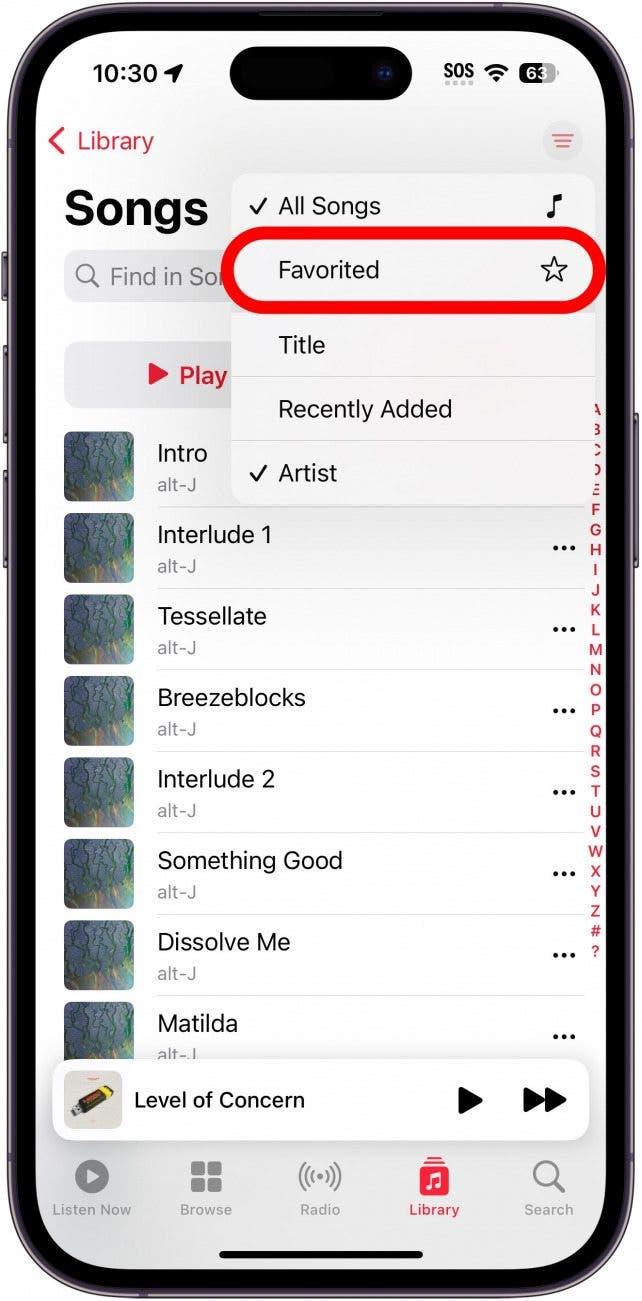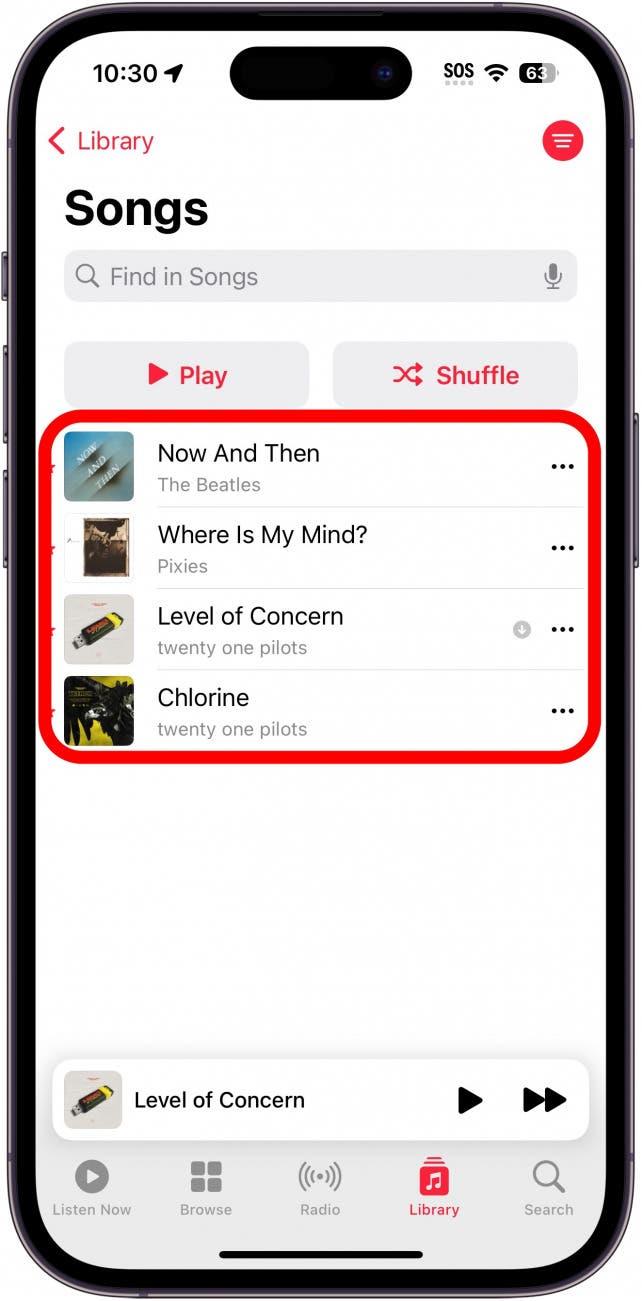În versiunile anterioare de iOS, puteai atinge o inimă în Apple Music pentru a indica faptul că iubești o anumită melodie. Apoi, puteai vedea o listă cu toate melodiile tale „iubite”. Odată cu cea mai recentă actualizare, inima a devenit o stea, iar melodiile iubite au devenit favorite. Iată cum să adăugați melodii la favorite.
De ce vă va plăcea acest sfat:
- Salvați melodiile pe care le iubiți într-o listă de redare ușor de găsit.
- Găsiți și ascultați rapid melodiile dvs. preferate.
Cum să adăugați melodii favorite & Vedeți favoritele
Cerințe de sistem
Acest sfat funcționează pe iPhone-urile care rulează iOS 17 sau o versiune ulterioară. Aflați cum să actualizați la cea mai recentă versiune de iOS.
Ce înseamnă steaua pe Apple Music? Atingând pictograma stea, vei adăuga o melodie la favorite. Poți apoi să filtrezi biblioteca ta pentru a vedea toată muzica pe care ai favorizat-o. Pentru mai multe sfaturi și trucuri excelente despre Apple Music, consultați buletinul nostru informativ gratuit Sfat al zilei. Acum, iată cum să adăugați melodii la favorite:
 Descoperă funcțiile ascunse ale iPhone-ului tăuObține un sfat zilnic (cu capturi de ecran și instrucțiuni clare), astfel încât să-ți poți stăpâni iPhone-ul în doar un minut pe zi.
Descoperă funcțiile ascunse ale iPhone-ului tăuObține un sfat zilnic (cu capturi de ecran și instrucțiuni clare), astfel încât să-ți poți stăpâni iPhone-ul în doar un minut pe zi.
- Deschideți Apple Music.

- Atingeți bara Now Playing.

- Atingeți pictograma Stea pentru a da melodia ca favorită.

- Trageți cu degetul în jos de pe bara gri din partea de sus a ecranului Now Playing.

- Atingeți fila Library (Bibliotecă).

- Atingeți ușor Melodii.

- Atingeți pictograma Filter (Filtru) din colțul din dreapta sus.

- Atingeți Favorit.

- Veți vedea o listă cu toate melodiile pe care le-ați favorizat.

Deseori uit de această funcție, așa că lista mea de favorite este foarte mică. Puteți, de asemenea, să favorizați și artiști și liste de redare. Apoi, dacă atingeți Artiști sau Liste de redare în fila Bibliotecă, le puteți filtra în funcție de favorite, urmând aceiași pași de mai sus. Acum știi cum să favorizezi melodii și cum să găsești melodii îndrăgite în Apple Music pe iPhone.